4D v16.3
Überblick
 Überblick
Überblick
Formulare bilden die Oberfläche, über die Information eingegeben, geändert und gedruckt wird. Ein Anwender arbeitet mit den Daten in einer Anwendung über Formulare und druckt Berichte über Formulare. In eigenen Anwendungen können Sie über Formulare eigene Dialogfenster und Paletten anlegen
Jede Tabelle in Ihrer Datenbank hat im allgemeinen mindestens zwei Formulare: einmal zum Auflisten der Datensätze auf dem Bildschirm, einmal zum Anzeigen eines Datensatzes, um Daten einzugeben bzw. zu bearbeiten. Das Formular, das Datensätze auflistet, heißt Ausgabeformular oder Listenformular, das Formular, das jeweils einen Datensatz anzeigt, heißt Eingabeformular oder Detailformular. Wenn Sie Datensätze mit dem Listenformular ansehen, können Sie auf einen Datensatz doppelklicken, um ihn im aktuellen Detailformular anzusehen.
In eigenen Anwendungen können Sie über die Programmiersprache steuern, welche Formulare verwendet werden sollen. Zum Beispiel könnten Sie einen Satz Formulare davon abhängig machen, ob der Vertrieb oder die Buchhaltung darauf zugreift. Sie können die Programmiersprache auch verwenden, um verschiedene Sätze von Formularen für Web Browser und 4D remote Anwender einzusetzen. Wenn Sie eine eigene Anwendung entwickeln, können Sie Formulare für eigene Dialogfenster oder Palettenfenster erzeugen. In eigenen Anwendungen können Sie über mehrfache Prozesse ermöglichen, dass Benutzer mit mehreren Formularen gleichzeitig arbeiten können.
Ein Formular kann Datenfelder aus mehr als einer Tabelle anzeigen. Sie können Datenfelder aus einer verknüpften Eine-Tabelle in ein Formular einfügen und den Anwendern ermöglichen, direkt Werte in die verknüpfte Eine-Tabelle einzugeben. Sie können auch ein Unterformular einfügen, das eine Liste der Datensätze aus einer verknüpften Viele-Tabelle anzeigt. Ein Unterformular zeigt eine Liste von Datensätzen aus einer anderen Tabelle oder einer Untertabelle in der Haupttabelle. Mit einem Unterformular kann der Anwender Datensätze in einer anderen Tabelle ansehen, eingeben und ändern. Eine Anwendung Rechnungen kann z.B. im Rechnungseingabeformular ein Unterformular enthalten, in das der Anwender Rechnungspositionen eingeben kann. Sie erscheinen zwar im Rechnungsformular, werden aber in der verknüpften Viele-Tabelle gespeichert.
Ein Formular, das für die Dateneingabe verwendet wird, kann auch mehrere Unterformular enthalten. Zum Beispiel kann eine Anwendung Kontakte ein Unterformular für Telefonnummern, ein weiteres für Aufgaben und ein drittes für frühere Kontakte mit der Person haben. Jedes Unterformular zeigt Datensätze aus einer anderen verknüpften Viele-Tabelle.
Ein einzelnes Formular kann einige der Datenfelder in einer Tabelle oder alle Datenfelder verwenden. Sie können zum Beispiel zwei unterschiedliche Eingabeformulare haben – eins zur Eingabe für Angestellte, ein anderes zur Eingabe für Vorgesetzte – keines der beiden enthält alle Datenfelder. Sie können bestimmte Datenfelder für die Bildschirmanzeige und wieder andere für einen gedruckten Bericht verwenden
Formulare lassen sich jederzeit ändern, unabhängig davon, ob Sie Daten in die Datenbank eingegeben haben oder nicht. Änderungen an einem Formular beeinflussen in keiner Weise die Daten, die auf der Festplatte gespeichert sind.
Jedes Formular verfügt über eine oder mehrere Seiten, in denen Datenfelder oder andere Eingabeobjekte erscheinen. Wenn Ihre Datenfelder nicht auf eine Seite passen, können Sie weitere Seiten erzeugen. Wenn Sie ein mehrseitiges Formular erzeugen, können Sie auch Schaltflächen oder eine Registerkarte hinzufügen, damit Anwender von einer Seite zur nächsten Seite wechseln können.
Jedes Formular hat eine Hintergrundseite (eine Seite Null), auf der Sie Objekte einfügen, die auf allen Seiten erscheinen. Sie verwenden die Hintergrundseite zum Einfügen von Hintergrundgrafiken, Schaltflächen, Registerkarten und anderen Grafikobjekten, die das Aussehen der Seite bestimmen, wie Rahmen und Etiketten.
Hinweis: Wenn ein mehrseitiges Formular als Ausgabeformular verwendet wird (z.B. für den Druck), erscheint nur die erste Seite.
Mit 4D können Sie schnell Standardformulare erzeugen. Die leistungsfähigen Werkzeugen ermöglichen, Formulare mit ausgefeilter Bedienerführung zu erstellen. Ihre Formulare können genau das zur Verfügung stellen, was Sie für Ihre Anwendung brauchen. Allein durch Point- und Klick-Vorgänge können Sie ein Basisformular mit Feldern, Schaltflächen, Variablen, etc. erstellen
4D bietet zwei Werkzeuge zum Erzeugen und Ändern von Formularen: den Formularassistenten und den Formulareditor.
Der Formularassistent ist Ihre Ausgangsbasis zum Erzeugen aller Formulartypen. Mit dem Formularassistenten können Sie ein neues Formular durch Auswählen der gewünschten Datenfelder aus einer Liste und der gewünschten Formularvorlage aus einer Dropdown-Liste erzeugen. Formularvorlagen bestimmen das Aussehen der Formulare. Eine Vorlage bestimmt Eigenschaften wie Formulargröße, Plattformoberfläche, Schrifteigenschaften und Schaltflächen. Weitere Informationen dazu finden Sie im Abschnitt Formular über Formularassistent erstellen.
Der Formulareditor ist eine objektorientierte Zeichenumgebung, in der Sie Formulare durch direktes Bearbeiten der Objekte im Formular anpassen können. Zum Beispiel können Sie Objekte verschieben oder neue hinzufügen, die der Formularassistenz nicht unterstützt, mehrseitige Formulare mit Registerkarten erzeugen, Arbeitsregeln durch Beschränkungen bei der Dateneingabe vorgeben, Zugriffsrechte auf Formulare bestimmen, eine eigene Menüleiste mit einem Formular verknüpfen und Formular- und Objektmethoden schreiben, die automatisch abgearbeitet werden, wenn das Formular benutzt wird. Weitere Informationen dazu finden Sie im Abschnitt Formular bearbeiten.
Mit 4D lassen sich zwei Arten von Formularen erstellen: Tabellenformulare und Projektformulare. Tabellenformulare sind einer bestimmten Tabelle zugeordnet und können so automatische Abläufe nutzen, die beim Entwickeln von datenbankgesteuerten Anwendungen hilfreich sind. Projektformulare sind unabhängige Formulare, d.h. sie sind keiner Tabelle zugeordnet. Sie dienen insbesondere zum Erstellen von Dialogfenstern für Oberflächen und Komponenten.
Mit Projektformularen können Sie Oberflächen erstellen, die besser zu den Standards von Betriebssystemen passen. Wir empfehlen insbesondere zur Anzeige von Datensätzen in Listenform, jetzt über den 4D Befehl DIALOG Projektformulare aufzurufen, welche Datensatzauswahlen in Unterformularen anzeigen können. Mit wenig zusätzlichem Programmieraufwand erzielen Sie so eine Verbesserung der 4D Befehle MODIFY SELECTION und DISPLAY SELECTION
Tabellenformulare und Projektformulare erscheinen im Explorer auf der Seite Formulare jeweils als eigene Gruppe.
Jedes Formular ist mit einer Tabelle verknüpft. Jede Tabelle muss zumindest ein Formular haben, so dass sich Informationen in Datenfelder eingeben und auf dem Bildschirm anzeigen lassen. Normalerweise hat eine Tabelle getrennte Eingabe- und Ausgabeformulare. Das Eingabeformular dient zur Dateneingabe. Es zeigt jeweils einen Datensatz auf dem Bildschirm an und enthält Schaltflächen zum Sichern und Löschen von Änderungen am Datensatz und zum Navigieren zwischen den Datensätzen (z.B. Erster Datensatz, Letzter Datensatz, Voriger Datensatz, Nächster Datensatz). Das Ausgabeformular zeigt eine Liste von Datensätzen mit einem Datensatz pro Zeile. Die Ergebnisse von Suchläufen erscheinen im Ausgabeformular. Durch Doppelklick auf eine Zeile kann der Anwender das Eingabeformular für diesen Datensatz anzeigen.
Folgende Abbildung zeigt ein typisches Eingabeformular und Ausgabeformular:
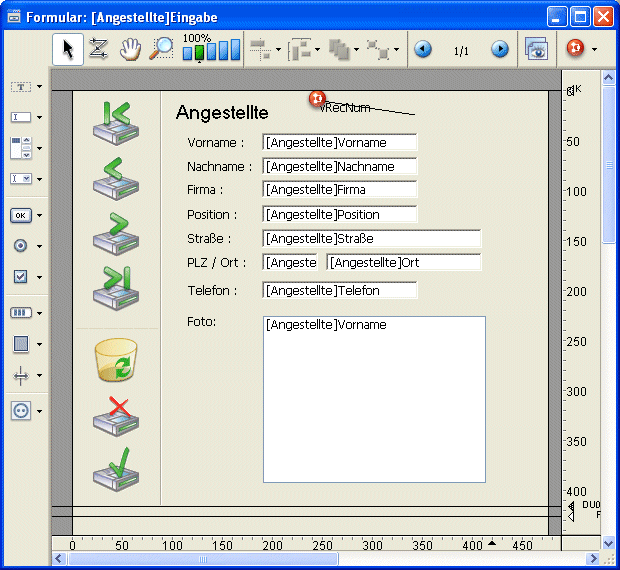
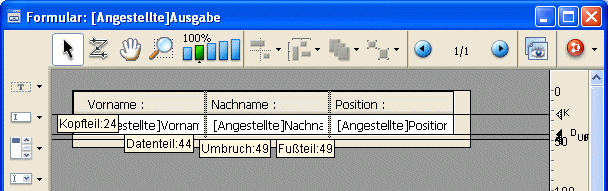
Versuchen Sie, die Datensätze einer Tabelle vor dem Erzeugen eines Formulars für diese Tabelle anzuzeigen, erscheint die Meldung, ob 4D ein Standardeingabe- und Standardausgabeformular anlegen soll:
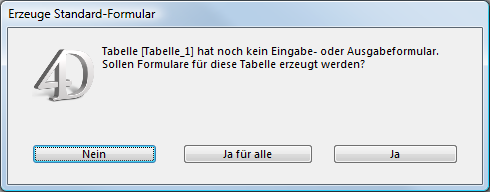
Hinweis: Sie können diese Standardeinstellung in den Datenbankeigenschaften ändern, also z.B. festlegen, dass die Standardformulare automatisch angelegt werden und der obige Dialog nicht erscheint. Weitere Informationen dazu finden Sie in den 4D Einstellungen auf der Seite Allgemein.
Klicken Sie auf die Schaltfläche Ja, um Standardformulare zu erzeugen. Sie können jederzeit in die Designumgebung zurückkehren und diese ändern oder durch besser ausgearbeitete Formulare ersetzen. Sie können diese Formulare aber auch ohne Änderungen zur Eingabe und Anzeige von Daten in Ihrer Datenbank verwenden. Klicken Sie auf Nein, wenn Sie der Tabelle kein Standardformular zuweisen wollen. Sie können die Dateneingabe bzw. -anzeige dann mit Projektformularen ausführen.
Ihre Datenbank kann pro Tabelle bis zu 32.000 Formulare verwenden, die spezielle Aufgaben erfüllen.
Projektformulare unterscheiden sich von Tabellenformularen folgendermaßen:
- Projektformulare können nur vom Typ Eingabe (Seite) sein. Die Funktionalitäten für Ausgabeformulare (Liste) sind nicht kompatibel mit Projektformularen.
- Projektformulare erscheinen nicht in der Tabellenliste und lassen sich nicht als aktuelles Eingabe- bzw. Ausgabeformular definieren. Sie sind weder im Etiketteneditor, noch im Import/Exporteditor (siehe Daten importieren und exportieren) von 4D verwendbar.
- Projektformulare lassen sich nur mit dem Befehl DIALOG oder als vererbte Formulare anzeigen (siehe Abschnitt Vererbte Formulare verwenden).
- Projektformulare können dieselben Objekttypen wie Tabellenformulare enthalten, inkl. Felder.
Bei Feldern speichert das Projektformular die Nummer der Tabelle und des Feldes. Wird ein Formular von einer Datenbank in eine andere oder innerhalb einer Komponente kopiert, werden die Referenzen mitkopiert. Die verwendete Tabelle und Felder sind die der Zieldatenbank. Bei Unstimmigkeiten wie nicht-vorhandene Tabelle, inkorrekter Feldtyp, etc. arbeitet das Formular nicht korrekt.
Da Projektformulare hauptsächlich über den Befehl DIALOG verwendet werden, stehen die Schaltflächen mit den Standardaktionen wie Nächster Datensatz, Datensatz löschen weder im Editor noch im Formularassistenten zur Verfügung. Sie müssen die Anzeige und Änderung von Datensätzen über Befehle der Programmiersprache steuern.
Verwenden Sie dagegen Projektmethoden als vererbte Formulare für Tabellenformulare, können Sie auch die automatischen Operationen zur Datensatzverwaltung verwenden. - Projektformulare können genauso wie Tabellenformulare eine Formularmethode haben, die Sie im Explorer auf der Seite Methoden aufrufen können.
Sie können jederzeit ein Tabellenformular in ein Projektformular umwandeln und umgekehrt. Beachten Sie jedoch, dass bei der Umwandlung in Projektformulare die automatischen Operationen zur Datenverwaltung dann nicht mehr funktionieren. Außerdem wird der Formulartyp “Listenformular” oder “Listenformular für Druck” in ein Projektformular vom Typ “Seite” umgewandelt.
Sie können den Formulartyp auf der Seite Formulare des Explorers per Drag&Drop oder Kopieren/Einfügen ändern. Das ist in derselben Anwendung und zwischen zwei verschiedenen Anwendungen möglich.
Um ein Projektformular in ein Tabellenformular umzuwandeln und umgekehrt, gehen Sie folgendermaßen vor:
- Klicken Sie auf der Seite Formulare des Explorers in das gewünschte Formular und ziehen es auf den Zieleintrag.
Beim Umwandeln eines Projektformulars in ein Tabellenformular müssen Sie das Formular auf den Namen der Tabelle ziehen, der Sie es zuordnen wollen.
Das Formular wird bewegt, wenn die Drag&Drop Operation innerhalb derselben Anwendung ausgeführt wird. Wollen Sie das Formular kopieren, halten Sie während der Drag&Drop Operation unter Windows die Alt-Taste, auf Mac OS die Wahltaste gedrückt. Bei Drag&Drop zwischen zwei verschiedenen Anwendungen lässt sich das Formular nur kopieren.
Sie können auch die Standardeinträge Ausschneiden/Kopieren/Einsetzen im Kontextmenü des Explorers verwenden.
Produkt: 4D
Thema: Formulare verwalten
4D Designmodus ( 4D v16)
4D Designmodus ( 4D v16.1)
4D Designmodus ( 4D v16.3)









